このコントロールを変更すると、このページが自動的に更新されます
Macユーザガイド
- ようこそ
- macOS Tahoeの新機能
-
- 連係の概要
- AirDropを使用して項目を近くのデバイスに送信する
- タスクをデバイス間で引き継ぐ
- MacからiPhoneを操作する
- デバイス間でコピー&ペーストする
- AirPlayでビデオとオーディオをストリーミングする
- Macで電話をかける/受ける/テキストメッセージを送受信する
- MacでiPhoneのインターネット接続を使用する
- Wi-Fiパスワードを別のデバイスと共有する
- iPhoneをWebカメラとして使用する
- iPhoneまたはiPadからスケッチ、写真、およびスキャンを挿入する
- MacのロックをApple Watchで解除する
- iPadを2台目のディスプレイとして使用する
- 1つのキーボードとマウスを使ってMacとiPadを制御する
- ミュージックやブックなどをデバイス間で同期する
- Mac用のリソース
- Appleデバイス用のリソース
- 著作権および商標

Macでファイルが見つからない場合
ファイルを保存した場所を思い出せない場合や、見つかるはずの場所に見当たらない場合は、以下の方法を試してください。
お使いのMacで、次のいずれかの操作を行います:
Spotlightを使う: Spotlight
 を開き、検索フィールドにファイルの名前を入力してから、検索結果内のファイルをダブルクリックします。Spotlightで検索するを参照してください。
を開き、検索フィールドにファイルの名前を入力してから、検索結果内のファイルをダブルクリックします。Spotlightで検索するを参照してください。Finderに表示する: Dockの
 をクリックし、Finderのサイドバーにある「最近の項目」をクリックしてから、ツールバーの
をクリックし、Finderのサイドバーにある「最近の項目」をクリックしてから、ツールバーの  をクリックし、「最後に開いた日」を選択します。
をクリックし、「最後に開いた日」を選択します。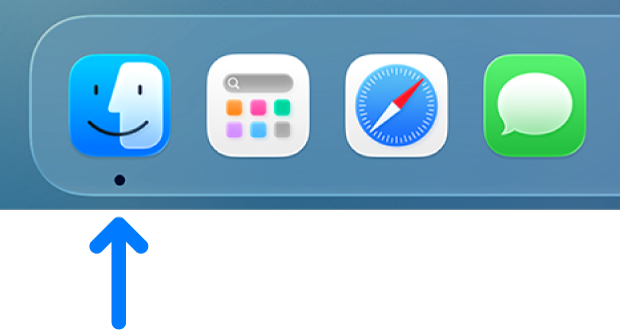
「最近使った項目」リストを表示する: アップルメニュー

アプリによっては、「ファイル」>「最近使った項目を開く」(またはこれと似た表記のメニューコマンド)と選択すると、最近表示したファイルのリストが現れるものがあります。最近使ったファイルのリストが、「ファイル」メニューの下の方に表示されるアプリもあります。
書類が見つかったら、それにタグを付けたり、新しい場所にドラッグしたりできます。
フィードバックありがとうございます。